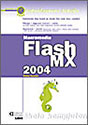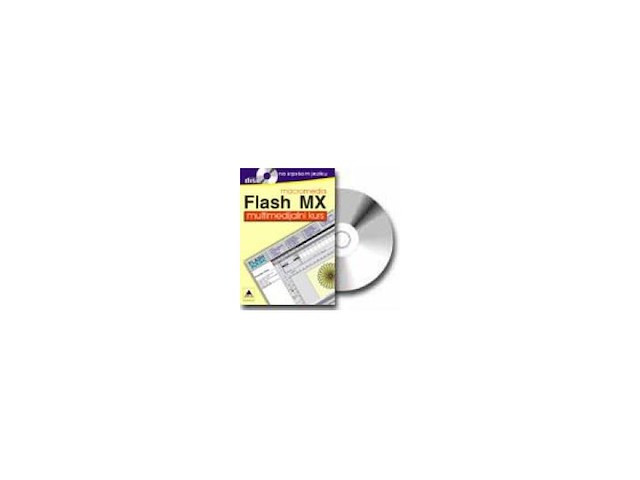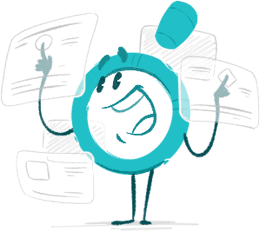Pratite promene cene putem maila
- Da bi dobijali obaveštenja o promeni cene potrebno je da kliknete Prati oglas dugme koje se nalazi na dnu svakog oglasa i unesete Vašu mail adresu.
1-11 od 11 rezultata
Broj oglasa
Prikaz
1-11 od 11
1-11 od 11 rezultata
Prikaz
Prati pretragu "slicni:8069712 Macromedia Flash MX"
Vi se opustite, Gogi će Vas obavestiti kad pronađe nove oglase za tražene ključne reči.
Gogi će vas obavestiti kada pronađe nove oglase.
Režim promene aktivan!
Upravo ste u režimu promene sačuvane pretrage za frazu .
Možete da promenite frazu ili filtere i sačuvate trenutno stanje
Aktivni filteri
-
Cena
1,000 din - 1,499 din
-
Kolekcionarstvo i umetnost chevron_right Knjige
Počnite odmah! 24 proverene jednočasovne lekcije. Nakon samo 24 lekcije (od jednog sata, ili manje) moći ćete sami da kreirate dinamičke animacije pomoću Macromedije Flash MX. Direktnim pristupom, tehnikom korak-po-korak, svaka naredna lekcija se nadovezuje na prethodnu, tako da Flash možete savladati od osnova do složenih tehnika. Instrukcije tipa korak-po-korak Vas pažljivo vode kroz uobičajene zadatke u Flashu. Pitanja i odgovori na kraju svakog poglavlja će Vam pomoći da proverite stečena znanja. Napomene i saveti ukazuju na prečice i dodatna rešenja i pomažu u rešavanju potencijalnih problema. Naučite kako da... * kreirate, optimizujete i izvozite dinamičke animacije na Web, disk, ili CD * koristite digitalni video zapis u Flash animacijama * kreirate animacije upotrebom vremenskih tehnika i Flashovih specijalnih tehnika ""pretapanja"" * kreirate moćne interaktivne animacije pomoću ActionScripta * izrađujete komandno dugme, grafiku i Movie Clip simbole i upotrebljavate ih ponovo bez povećanja veličine datoteke * uvozite postojeću grafiku iz Freehanda, Illustratora i Photoshopa O autoru Phillip Kerman je međunarodno priznati ekspert za upotrebu Weba i multimedije u obuci i razonodi. Često izlaže na Macromedia korisničkim konferencijama i objavljuje članke u časopisu Macromedia User Journal. Podučavao je o Flashu i ostalim Macromedia alatima mnoge ljude u radionicama širom sveta. Kratak sadržaj Uvod Uvod Deo I Priprema grafike za animaciju u Flashu Čas 1 Osnove 2 Crtanje i bojenje u samom Flashu 3 Uvoz grafike u Flash 4 Napredne tehnike crtanja 5 Biblioteka i veća produktivnost Deo II Animacije u Flashu 6 Suština animacije 7 Animacija na staromodan način 8 Animacija pomoću transformacije pokreta 9 Animacija pomoću transformacije oblika 10 Timeline efekti i komande 11 Dodavanje zvuka animaciji 12 Upotreba slojeva u animaciji 13 Animacija pomoću simbola tipa Movie Clip i Graphic Deo III Interakcija i napredne tehnike animacije 14 Kreiranje komandnih dugmadi 15 Kreiranje nelinearnih efekata pomoću ActionScripta i Behaviors šablona 16 ActionScript i napredne tehnike interakcije 17 Upotreba komponenata 18 Upotreba videa Deo IV Flash i Web 4 19 Uključivanje animacije na Web 20 Dizajniranje modularnog Web sajta 21 Optimizacija sajta urađenog u Flashu 22 Napredne tehnike animacije 23 Timski rad na velikim projektima 24 Objavite svoju kreaciju Deo V Dodaci A Upotreba opcija Selection, Snap to Object i Canvas Level B Resursi Rečnik Indeks
-
Tehnika chevron_right Računari i prateća oprema
Karakteristike proizvoda: Multimedijalni kurs - Flash MX - Macromedia Flash MX kroz 19 lekcija - Kreirajte atraktivne Web sadržaje - Kreirajte animacije i interaktivne kontrole - Uđite u svet igara i filmova Macromedia Flash MX je izuzetan alat koji vam omogućava da sa lakoćom kreirate atraktivne Web sadržaje. Ovaj kurs će vas naučiti kako se kreiraju animacije, interaktivne kontrole i sajtovi, igre i filmovi. Takođe ćete savladati upotrebu panela, unos grafike i zvuka i još mnogo toga. Sadržaj: 1.UVOD Dobrodošlica i sadržaj kursa Pregled Flash okruženja Šta je novo u Flash-u MX deo 1 Šta je novo u Flash-u MX deo 2 2.INTERFEJS I INSTALACIJA Pregled interfejsa Mreža Lenjiri i usmerivači Opcije Editing opcije 3. OSNOVE FLASH-A Vektorska vs. rasterska grafika Simboli i instance Deljene biblioteke ActionScript Pregled filmova Konvencije-zadavanja imena 4.TOOLBOX Pregled ToolBox-a Arrow Subselection Line Lasso Pen Text Tool Oval i Rectangle Pencil Brush Free Transform Fill Transform Tool Ink Bottle Paint Bucket i Eyedropper Eraser Hand i Zoom Color Selection 5.THE PANELS Pregled panela Toolbars Help paneli Library Common Libraryes Properties Align Color Mixer Color Swatches Info Scene Transform Action s Reference Debugger i Output Movie Explorer Accessibility Componen Parameters Sitespring 6.THE TIMELINE Podešavanje Timeline panela Layer-i Pregled frejmova i ključnih frejmova Rad sa frejmovima Pregled tviningovanja (Tweening) Povezivanje pokretom Povezivanje objektima Nagovestioci oblika Usmerivači kretanja Otisci objekta Labele frejma i komentari Akcije frejma Layer-i maski 7.KREIRANJE CRTEŽA Osnove crtanja i modifikovanja Modifikovanje simbola Modifikovanje instanci i gotovi objekti Transform meni Crtanje cveta 1.deo Crtanje cveta 2.deo 8.RAD SA BITMAPAMA Pregled bitmapa Modifikovanje bitmapa Iscrtavanje bitmapa 9.RAD SA VIDEOM Pregled videa Modifikovanje i kontrola 10.RAD SA TEKSTOM Pregled teksta Opcije teksta Modifikovanje teksta Tekst iz eksternih izvora 11.RAD SA ZVUKOM Importovanje i postavljanje zvuka Opcije zvuka Kompresija zvuka 12.PREGLED GRAFIKE Grafička interakcija Interakcija instanci i stekovanje Grupisanje i poravnanje 13.ARHITEKTURA FLASH-A Pregled arhitekture Flash-a Scene Video klipovi Nazivi instanci Hijerarhija u Flash-u Pristupanje Kontrola video klipova 14.INTERAKTIVNOST Dugmad (Buttons) Animirana dugmad Aktiviranje dugmadi Standradni kursori Povlačenje i otpuštanje Varijable 15.JEDNOSTAVAN FLASH SAJT Navigacioni panel Navigaciona dugmad Sadržaj - video klip Dupliciranje sadržaja Varijable i pozdravna poruka Labele frejmova Akcije prvog dugmeta Akcije dugmeta za dupliciranje Kontrola varijabli 16.JOŠ ACTIONSCRIPT-A Objekat Flash ActionScript funkcije 17.KOMPONENTE Pregled komponenti Ugrađene komponente Dodatne komponente Komponente u korisničkom formularu 18.PREDUČITAČI Pregled predučitača Jednostavan predučitač Pokazivač napretka Predučitač sa procentima 19.OPTIMIZOVANJE I PUBLIKOVANJE Dobra praksa Pregled protoka Formati za publikovanje Flash Publish Settings HTML Publish Settings HTML Code
-
Kolekcionarstvo i umetnost chevron_right Knjige
Opis Za pravljenje i održavanje Web prezentacija, Dreamweaver MX 2004 kombinuje alatke za vizuelno raspoređivanje elemenata na strani sa sveobuhvatnim mogućnostima uređivanja HTML hiperteksta. Knjiga Macromedia Dreamweaver MX 2004 iz prve ruke idealna je za aktivno učenje, jer nudi praktična uputstva i koncipirana je tako da omogući čvrstu osnovu za korišćenje programa. Potrebno je otprilike 24 sata za savladavanje gradiva podeljenog u 17 lekcija. Kada proradite lekcije, između ostalog naučićete da: - uvozite tekst iz raznih izvora i prikazujete ga u raznim stilovima - umećete slike i definišete njihov izgled - upravljate elektronskom poštom i pravite i održavate hiperveze na celoj Web lokaciji - neposredno menjate HTML kod - koristite žive slike i ostale interaktivne elemente - koristite prozor Site za rad s datotekama i direktorijumima - pravite biblioteku gotovih elemenata i šablone koji definišu izgled Web prezentacije - obuhvatite datoteke raznih vrsta, kao što su Flash objekti i Flash tekst - koristite kaskadne opise stilova kako biste bolje upravljali izgledom teksta - pravite obrasce za prikupljanje podataka od posetilaca - testirate i pokrenete izveštaje o svojim Web stranama, kako biste proverili da li su kompatibilne s raznim vrstama čitača - prilagodite i proširite Dreamweaverove mogućnosti prema svojim potrebama. Sadržaj Uvod Lekcija 1: Osnove Dreamweavera MX 2004 Lekcija 2: Dodavanje sadržaja Web strani Lekcija 3: Rad sa grafikom Lekcija 4: Pravljenje hiperveza Lekcija 5: Dizajniranje strana pomoću tabela Lekcija 6: Kaskadni opisi stilova Lekcija 7: Korišćenje bibioteke Lekcija 8: Korišćenje šablona Lekcija 9: Izrada okvira Lekcija 10: Pravljenje obrazaca Lekcija 11: Izrada interaktivnih strana Lekcija 12: Održavanje Web lokacije Lekcija 13: Dostupnost i testiranje Lekcija 14: Uređivanje HTML koda Lekcija 15: Pronalaženje i zamena Lekcija 16: Pravljenje slojeva Lekcija 17: Proširenja Dreamweavera Dodatak A: Regularni izrazi Dodatak B: Prečice u Windowsu Dodatak C: Prečice na Macintoshu Spisak termina korišćenih u knjizi Indeks O autoru Khristine Annwn Page je direktor firme NorthWind Studios i urednik/izdavač časopisa Crescent. Autor je prethodnog izdanja ove knjige. Drži predavanja o Dreamweaveru i Web dizajnu na Univerzitetu San Franciska. Dobitnik je nekoliko priznanja od kompanije Adobe i izlagala je svoje umetničke radove u Njujorku i Kaliforniji. Naslov: Dreamweaver MX 2004 iz prve ruke (+ CD) Izdavač: Mikro knjiga Strana: 600 (cb) Pismo: Format: 16,8 x 23,5 cm Godina izdanja: 2004 ISBN: 86-7555-246-7 Naslov originala: Macromedia Dreamweaver MX 2004: training from the source Izdavač originala: Macromedia Pr Naslov originala: Macromedia Dreamweaver MX 2004: training from the source Izdavač originala: Macromedia Pr
-
Kolekcionarstvo i umetnost chevron_right Knjige
Que je pripremio ovu knjigu da bude uspešna zajedno sa vama, obezbeđujući referentni materijal koji vam je potreban dok stičete veštinu u radu sa Studijom MX i dok koristite njegova naprednija svojstva. Specijalno izdanje Vodič kroz Macromedia Studio MX 2004 predstavlja jedinu knjigu koja vam je potrebna da biste izvukli najviše od onog što pruža Macromedia Studio MX 2004, uključujući najnovije verzije programa Flash™, Dreamweaver™, Fireworks™, Freehand™ i razvojnog izdanja programa ColdFusion™. * Napravite s lakoćom elegantne interaktivne web lokacije korišćenjem Dreamweavera * Otkrijte snagu Flasha kako bi vaše web lokacije oživele * Naučite kako da koristite Fireworks i Freehand da biste kreirali neobično zanimljivu grafiku, optimizovanu za korišćenje na Webu * Saznajte koliko lako može biti pristupanje eksternim podacima kada koristite ColdFusion * Radite brže i lakše pomoću svojstava za povezivanje različitih produkata * Učinite da vaše web aplikacije koje podržavaju Flash ožive pomoću Dreamweaverove snage za dizajniranje i funkcija za povezivanje Pokriva Macromedia Studio MX 2004, Flash MX 2004, Dreamweaver MX 2004, FreeHand MX 2004, Fireworks MX 2004 i razvojna verzija ColdFusiona ""Specijalno izdanje Vodič kroz Macromedia Studio MX 2004 obavlja divan posao podučavajući vas osnovama svih Studio MX aplikacija u jednoj knjizi lakoj za učenje!"" – Steve Heckler, Accelebrate O autoru: Michael Hurwicz je osoba koja se bavi Flashom i 3D dizajnom u Late Night Design, firmi koja se bavi web dizajnom i pružanjem konsultantskih usluga. On je takođe predsednik Irthlingza, neprofitne organizacije posvećene obrazovanju o zaštiti životne sredine i zabavi. On je koautor Specijalnog izdanja Vodič kroz Flash MX, a njegovi članci iz računarske tehnologije objavljivani su, između ostalog, u takvim istaknutim publikacijama kao što su Animation World, Computer Graphics World, Videography, Byte, Computer World i PC Magazine. CD sadrži: * Probne verzije celokupne Macromedia Studio MX 2004 svite — Flash, Dreamweaver, FreeHand, Fireworks i razvojnu verziju programa ColdFusion. * Primere koda i mnoge potpuno funkcionalne primere iz knjige koje možete prilagoditi vašim vlastitim projektima. * Celokupan tekst iz knjige u Portable Document Formatu, firme Adobe. Sadržaj Uvod Šta je novo u Studiju MX? Ko treba da čita ovu knjigu? Kako treba koristiti ovu knjigu (novo) Konvencije korišćene u ovoj knjizi I Početak rada sa Macromedia Studijom MX 1 Podešavanje i planiranje 2 Studio MX: pogled iz ptičje perspektive 3 Upoznavanje MX interfejsa II Dreamweaver MX 4 Šta je novo u Dreamweaveru MX 2004 5 Rad u Dreamweaverovom okruženju 6 Definisanje lokacija, strana i šablona 7 Efikasan rad u Dreamweaveru 8 Pisanje i menjanje HTML-a, XHTML-a i CSS-a 9 Profesionalni dizajn stranice 10 Dodavanje interaktivnosti i multimedije 11 Upravljanje vašom lokacijom 12 Proširivanje Dreamweavera i korišćenje softvera od trećih lica 13 Razvijanje ColdFusion aplikacija u Dreamweaveru III Flash MX 14 Šta je novo u Flashu MX 2004? 15 Flashovo okruženje i alatke 16 Rad sa vektorskom grafikom i bitmapama 17 Rad sa tekstom 18 Animacija, interaktivnost i mediji za zabavu 19 Uvod u ActionScript 20 Osnovni ActionScript 21 Napredni ActionScript 22 Eksterne komunikacije 23 Korišćenje Flasha za dinamičke podatke IV Fireworks MX 24 Šta je novo u Fireworksu MX 2004 ? 25 Okruženje i alatke Fireworksa MX 2004 26 Pravljenje grafike, slika sa prelazima i animacija 27 Optimizovanje i izvoženje grafike i Web strana 28 Automatizovanje i proširivanje Fireworksa V: FreeHand MX 29 Freehand MX – okruženje i alatke 30 Korišćenje Freehanda za planiranje i pravljenje Web lokacije 31 Povezivanje sa svitom programa koje sadrži Studio MX VI ColdFusion MX 32 Razumevanje i administracija ColdFusion-a 33 ColdFusion Markup Language (CFML) VIII Dodaci A Osvrt na ActionScript B Pravljenje Flasha dostupnim Indeks
-
Kolekcionarstvo i umetnost chevron_right Knjige
U samo 24 lekcije, trajanja jedan sat ili manje, naučićete kako da napravite funkcionalan web sajt, koristeći Macromedia Dreamweaver MX. Koristeći jednostavan, ""korak po korak"" pristup, svaka lekcija se nadovezuje na prethodnu, omogućavajući vam da naučite osnove korišćenja Dreamweavera od samog početka nadalje. * ""Korak po korak"" uputstva vas pažljivo vode kroz najvažnije operacije u Dreamweaveru * Pitanja i odgovori, kvizovi i vežbe na kraju svakog poglavlja vam pomažu da ispitate svoje znanje * Beleške i saveti otkrivaju prečice i rešenja Naučite kako da koristite Dreamweaver MX za pravljenje jednostavnih ili naprednih web stranica * Napravite formulare za prikupljanje informacija o posetiocima vašeg sajta * Organizujete sajt uz pomoć šablona i biblioteka * Upotrebite stepenaste liste stilova (Cascading Style Sheets) * Napravite dinamičan web sajt uz pomoć DHTML-a * Pregledno prikažete podatke u tabelama i frejmovima * Napravite i shvatite interaktivne mape slika * Obogatite sajt multimedijalnim sadržajima O autoru Betsy Bruce je specijalizovala obučavanje u korišćenju Dreamweavera i Authorwarea. Radila je kao glavni stvaralac za MediaPro, Inc. u Bothellu, a sada je nezavisni konsultant i instruktor. Priznati je instruktor Macromedije za Dreamweaver, CourseBuilder za Dreamweaver, Flash i Authorware. Diplomirala je na Fakultetu prirodnih nauka u Iowi. Kao priznati instruktor u SAD proputovala je po celoj zemlji obučavajući razne grupe ljudi, od korporacija do škola, u stvaranju dinamičkog web sadržaja. Čest je govornik na konferencijama u vezi tehnološkog obučavanja. Rođena je i odrasla u Iowi, a sada živi na zapadnoj obali SAD. Njen web sajt možete pronaći na adresi http://www.betsybruce.com/.
-
Kolekcionarstvo i umetnost chevron_right Knjige
U samo 24 lekcije, trajanja jedan sat ili manje, naučićete kako da napravite funkcionalan web sajt, koristeći Macromedia Dreamweaver MX 2004. Koristeći jednostavan, ""korak po korak"" pristup, svaka lekcija nadovezujući se na prethodnu, omogućuje Vam da naučite osnove korišćenja Dreamweavera od samog početka nadalje. ""Korak po korak"" uputstva Vas pažljivo vode kroz najvažnije operacije u Dreamweaveru. Pitanja i odgovori, kvizovi i vežbe na kraju svakog poglavlja pomažu Vam da proverite svoje znanje. Napomene i saveti otkrivaju prečice i rešenja. Naučite kako da... * Koristite Dreamweaver MX za pravljenje jednostavnih ili naprednih web stranica * Napravite forme za prikupljanje informacija o posetiocima Vašeg sajta * Organizujete sajt pomoću šablona i biblioteka * Upotrebite stepenaste liste stilova (Cascading Style Sheets) * Napravite dinamičan web sajt pomoću DHTML-a * Pregledno prikažete podatke u tabelama i okvirima * Napravite i shvatite interaktivne mape slika * Obogatite sajt multimedijalnim sadržajima O autoru Betsy Bruce je nezavisni konstultant i instruktor, specijalizovana za obučavanje u korišćenju Dreamweavera i Authorwarea. Priznati je instruktor Macromedie za Dreamweaver, CourseBuilder za Dreamweaver, Flash i Authorware. Kao priznati instruktor proputovala je celu zemlju obučavajući različite grupe korisnika, od korporacija do škola, u stvaranju dinamičkog web sadržaja. Kratak sadržaj Uvod Deo I: Početak rada sa Dreamweaverom MX 1. Upoznavanje sa Dreamweaverovim interfejsom 2. Kreiranje osnovne web stranice sa tekstom 3. Planiranje i definisanje projekta 4. Podešavanje linkova: Hyperlinkovi, URL-i, Anchori i Mailto linkovi 5. HTML je zabavan! Prikazivanje i modifikovanje HTML-a Deo II: Dodavanje slika i multimedijalnog sadržaja 6. Prikazivanje slika na stranici 7. Optimizacija i kreiranje slika 8. Kreiranje mapiranih slika i navigacionih linija 9. Postavljanje Flasha i ostalih multimedijalnih fajlova na web stranicu 10. Upravljanje elementima web stranice pomoću panelu Assets Deo III: Uređivanje rasporeda web stranica pomoću tabela i okvira 11. Prikazivanje podataka pomoću tabele 12. Dizajniranje rasporeda stranice pomoću tabele 13. Upoznavanje i pravljenje okvira i skupa okvira Deo IV: Dinamički HTML: slojevi, Cascading Style Sheets stilovi, ponašanja i vremenski tokovi 14. Korišćenje dinamičkog HTML-a i slojeva 15. Formatiranje web stranica pomoću Cascading Style Sheets stilova 16. Određivanje skripta pomoću panela Behaviors 17. Dodavanje naprednih ponašanja: Drag Layer Deo V: Prikupljanje podataka o korisnicima pomoću formi 18. Kreiranje forme i njena primena u sakupljanju podataka 19. Slanje i obrada podataka iz forme Deo VI: Organizovanje i slanje projekta 20.Postavljanje projekta 21. Održavanje i editovanje projekta 22. Prilagođavanje Dreamweavera 23. Korišćenje elemenata iz biblioteke na web sajtu 24. Kreiranje i primena šablona Deo VII: Dodaci Dodatak A: Izvori informacija Dodatak B: Rečnik pojmova Indeks
-
Kolekcionarstvo i umetnost chevron_right Knjige
Osnovno o knjizi: Knjiga obuhvata sledeće oblasti MCAS ispita: tabele polja zavisnosti referencijalni integritet autoNumber ključ šabloni tip podataka text tip podataka number tip podataka date/time tip podataka currency tip podataka memo maske za unošenje podataka prilozi formulari podformulari pivot tabele izveštaji čarobnjak za pravljenje oznaka čarobnjak za pravljenje izveštaja trake kontrole automatsko formatiranje uvoženje podataka spoljašnji podaci upiti Microsoft Office Access 2007 na dlanu Za one koji bi više voleli da im se pokaže nego da im se kaže Numerisani koraci vas vode kroz svaki postupak Da li znate? skreće pažnju čitaoca na savete i tehnike Takođe pogledajte upućuje čitaoca na informacije u knjizi Zadaci su prikazani na jednoj ili dve stranice Ilustracije na kojima su koraci obeleženi Saznajte kako da: Efikasnije napravite bazu podataka koristeći novi interfejs Koristite alatke za pravljenje baze podataka pomoću kojih se informacije lakše pronalaze i koriste Uvozite podatke iz drugih programa, HTML datoteka, XML datoteka i drugih baza podataka Koristite formulare, filtere, upite i izveštaje pomoću kojih se podaci izdvajaju i analiziraju Pronađete načine pomoću kojih ćete sprečiti narušavanje podataka i neautorizovan pristup podacima Koristeći interaktivne web stranice svoje podatke podelite sa drugim korisnicima Novostečeno znanje upotrebite u online radionicama Organizujete informacije i istaknete ih koristeći ilustracije, dijagrame SmartArt, tabele i grafikone Koristite Groove i SharePoint Team Services da biste sarađivali i delili dokumente i informacije Pripremite ispit Microsoft Certified Application Specialist (MCAS) Na Webu U knjizi se koriste praktični primeri kako biste naučili kada da upotrebite ono što ste naučili. Takođe, knjiga sadrži praktikume koji će vam pomoći da pojedinačne zadatke ugradite u projekte. Primere datoteka za Access, koje su vam neophodne za izradu projekata, pronaćićete na adresi www.perspection.com.. Perspection je objavio veliki broj knjiga o različitim softverskim proizvodima, kao što su Microsoft Office 2003 i Microsoft Office XP, Microsoft Windows XP, Apple Mac OS X Panther, Adobe Photoshop CS2, Macromedia Flash 8, Macromedia Director MX i Macromedia Fireworks, i knjige iz oblasti web izdavaštva. Stiv Džonson je 1991. godine, nakon što je radio u kompanijama Apple Computer i Microsoft, osnovao Perspection, Inc. Kompanija Perspection je okrenuta pružanju informacija i podučavanju kako bi korisnicima pomogla da efikasnije koriste softver. Autori kompanije Perspection su napisali više od 80 knjiga iz oblasti računara koje su prodate u više od 5 miliona primeraka. Microsoft Certified Appliaction Specialist Obuhvata i program MCAS ispita! Kategorija: Baze podataka Oblast: Microsoft Office Access 2007 Nivo: Početni-srednji Sadržaj Uvod XV Prvi koraci u Accessu 1 Upoznavanje sa Accessovim bazama podataka 29 Planiranje i pravljenje baze podataka 47 Rad sa poljima 69 Rad sa tabelama 101 Pronalaženje informacija pomoću upita 131 Pojednostavljivanje unošenja podataka korišćenjem formulara 157 Pravljenje izveštaja radi prikazivanja informacija 187 Ulepšavanje formulara i izveštaja 219 Rad na Webu 261 Uvoženje i izvoženje informacija 279 Upravljanje bazom podataka 303 Bezbednost i zaštita baze podataka 315 Prilagođavanje Accessa 333 Unapređivanje baze podataka pomoću programiranja 355 Korišćenje dokumenata paketa Office sa drugim korisnicima 371 Nove osobine 395 Microsoft Certified Appliaction Specialist 401 Indeks 409
-
Kolekcionarstvo i umetnost chevron_right Knjige
Edukativni materijal zadovoljava ciljeve ispita Microsoft Certified Appliaction Specialist (MCAS). Kada završite proučavanje priručnika bićete spremni za polaganje ispita kojim se stiče sertifikat MCAS. Više informacija o sertifikatu Microsoft Certified Appliaction Specialist možete naći na adresi www.microsoft.com. Osnovno o knjizi: Knjiga obuhvata sledeće oblasti MCAS ispita: * tabele * polja * zavisnosti * referencijalni integritet * autoNumber ključ * šabloni * tip podataka text * tip podataka number * tip podataka date/time * tip podataka currency * tip podataka memo * maske za unošenje podataka * prilozi * formulari * podformulari * pivot tabele * izveštaji * čarobnjak za pravljenje oznaka * čarobnjak za pravljenje izveštaja * trake * kontrole * automatsko formatiranje * uvoženje podataka * spoljašnji podaci * upiti Microsoft Office Access 2007 na dlanu * Za one koji bi više voleli da im se pokaže nego da im se kaže * Numerisani koraci vas vode kroz svaki postupak * Da li znate? skreće pažnju čitaoca na savete i tehnike * Takođe pogledajte upućuje čitaoca na informacije u knjizi * Zadaci su prikazani na jednoj ili dve stranice * Ilustracije na kojima su koraci obeleženi Saznajte kako da: * Efikasnije napravite bazu podataka koristeći novi interfejs * Koristite alatke za pravljenje baze podataka pomoću kojih se informacije lakše pronalaze i koriste * Uvozite podatke iz drugih programa, HTML datoteka, XML datoteka i drugih baza podataka * Koristite formulare, filtere, upite i izveštaje pomoću kojih se podaci izdvajaju i analiziraju * Pronađete načine pomoću kojih ćete sprečiti narušavanje podataka i neautorizovan pristup podacima * Koristeći interaktivne web stranice svoje podatke podelite sa drugim korisnicima * Novostečeno znanje upotrebite u online radionicama * Organizujete informacije i istaknete ih koristeći ilustracije, dijagrame SmartArt, tabele i grafikone * Koristite Groove i SharePoint Team Services da biste sarađivali i delili dokumente i informacije * Pripremite ispit Microsoft Certified Application Specialist (MCAS) Na Webu U knjizi se koriste praktični primeri kako biste naučili kada da upotrebite ono što ste naučili. Takođe, knjiga sadrži praktikume koji će vam pomoći da pojedinačne zadatke ugradite u projekte. Primere datoteka za Access, koje su vam neophodne za izradu projekata, pronaćićete na adresi www.perspection.com.. Perspection je objavio veliki broj knjiga o različitim softverskim proizvodima, kao što su Microsoft Office 2003 i Microsoft Office XP, Microsoft Windows XP, Apple Mac OS X Panther, Adobe Photoshop CS2, Macromedia Flash 8, Macromedia Director MX i Macromedia Fireworks, i knjige iz oblasti web izdavaštva. Stiv Džonson je 1991. godine, nakon što je radio u kompanijama Apple Computer i Microsoft, osnovao Perspection, Inc. Kompanija Perspection je okrenuta pružanju informacija i podučavanju kako bi korisnicima pomogla da efikasnije koriste softver. Autori kompanije Perspection su napisali više od 80 knjiga iz oblasti računara koje su prodate u više od 5 miliona primeraka. Microsoft Certified Appliaction Specialist Obuhvata i program MCAS ispita! Kategorija: Baze podataka Oblast: Microsoft Office Access 2007 Nivo: Početni-srednji Sadržaj Uvod XV Prvi koraci u Accessu 1 Upoznavanje sa Accessovim bazama podataka 29 Planiranje i pravljenje baze podataka 47 Rad sa poljima 69 Rad sa tabelama 101 Pronalaženje informacija pomoću upita 131 Pojednostavljivanje unošenja podataka korišćenjem formulara 157 Pravljenje izveštaja radi prikazivanja informacija 187 Ulepšavanje formulara i izveštaja 219 Rad na Webu 261 Uvoženje i izvoženje informacija 279 Upravljanje bazom podataka 303 Bezbednost i zaštita baze podataka 315 Prilagođavanje Accessa 333 Unapređivanje baze podataka pomoću programiranja 355 Korišćenje dokumenata paketa Office sa drugim korisnicima 371 Nove osobine 395 Microsoft Certified Appliaction Specialist 401 Indeks 409
-
Kolekcionarstvo i umetnost chevron_right Knjige
PowerPoint 2007 na dlanu, Steve Johnson Perspection je napisao i proizveo knjige o različitim računarskim programima – uključujući Microsoft Office 2003 i XP, Microsoft Windows XP, Apple Mac OS X Panther, Adobe Photoshop CS2, Macromedia Flash 8, Macromedia Director MX i Macromedia Fireworks – i web izdavaštvo. 1991. godine, nakon što je radio za Apple Computer i Microsoft, Steve Johnson je osnovao Perspection, Inc. Perspection je namenjen za obezbeđivanje informacija i vežbi koje će ljudima pomoći da efektivnije upotrebe program. Perspection je napisao više od 80 računarskih knjiga i prodao je više od 5 miliona kopija. KNJIGA NA 500 STRANA Za one koji bi radije voleli da im bude pokazano kako nego rečeno kako Vidite kako da Uključuje MCAS ispitne ciljeve! Ovaj materijal za obuku je urađen u skladu sa ciljevima za Microsoft Certified Application Specialist (MCAS). Po završetku ovog materijala za obuku bićete pripremljeni za ispit za MCAS kvalifikaciju. Da biste naučili više o tome kako da postanete Microsoft Certified Application Specialist posetite www.microsoft.com. Sadržaj Uvod xv 1. Počinjanje sa PowerPoint-om 1 Pokretanje PowerPoint-a 2 Prikaz PowerPoint prozora 3 Upotreba Ribbon-a 4 Novo! Biranje komandi 5 Rad sa linijama sa alatkama 6 Novo! Biranje opcija okvira za dijalog 8 Novo! Upotreba statusne linije 9 Novo! Biranje najboljeg metoda za počinjanje prezentacije 10 Novo! Kreiranje prazne prezentacije 11 Kreiranje prezentacije pomoću šablona 12 Novo! Otvaranje prezentacije 13 Novo! Uređivanje prozora 14 Upotreba Task panela i Window panela 15 Novo! Razumevanje PowerPoint prikaza 16 Pretraživanje prezentacije 18 Dobijanje pomoći dok radite 20 Snimanje prezentacije 22 Novo! Snimanje prezentacije sa različitim formatima 24 Dobijanje PowerPoint ažuriranja na webu 26 Vraćanje prezentacije 27 Dijagnostikovanje i ispravljanje problema 28 Novo! Zatvaranje prezentacije i napuštanje PowerPointa 30 2. Razvijanje sadržaja prezentacije 31 Kreiranje novih i doslednih slajdova 32 Novo! Rad sa objektima 34 Novo! Kreiranje teksta 36 Unošenje teksta 38 Editovanje teksta 40 Podešavanje opcija editovanja 41 Ispravljanje teksta dok kucate 42 Menjanje veličine teksta dok kucate 44 Ubacivanje informacija na pametan način 46 Ubacivanje i kreiranje skice 48 Pomeranje i uvlačenje teksta 50 Novo! Podešavanje kartica 52 Menjanje poravnanja i razmaka teksta 54 Novo! Menjanje razmaka između karaktera 56 Novo! Menjanje pravca karaktera 57 Novo! Formatiranje teksta 58 Novo! Modifikovanje bulitovane i numerisane liste 60 Automatsko formatiranje teksta dok kucate 62 Primenjivanje stila formata 64 Ubacivanje simbola 65 Kreiranje tekstualnih okvira 66 Novo! Kreiranje kolona teksta 68 Novo! Pronalaženje i zamenjivanje teksta 69 Preuređivanje slajdova 70 Upotreba slajdova iz drugih prezentacija 71 Novo! 3. Dizajniranje izgleda 73 Učinite da prezentacija izgleda dosledno 74 Novo! Prikazivanje mastera 76 Kontrolisanje izgleda slajda pomoću mastera 78 Novo! Kontrolisanje razmeštaja slajda pomoću mastera 80 Novo! Modifikovanje okvira 82 Kontrolisanje pozadine slajda pomoću mastera 84 Dodavanje zaglavlja i fusnota 85 Ubacivanje brojeva slajda 86 Ubacivanje datuma i vremena 88 Razumevanje kolornih tema 89 Novo! Prikazivanje i primenjivanje teme 90 Novo! Kreiranje kolorne teme 92 Novo! Biranje fontova teme 94 Novo! Biranje efekata teme 95 Novo! Kreiranje sopstvene teme 96 Novo! Dodavanje boja u prezentaciju 98 Novo! Dodavanje stila pozadine 99 Novo! Modifikovanje stila pozadine 100 Snimanje šablona 102 4. Crtanje i modifikovanje oblika 105 Crtanje i promena veličine oblika 106 Novo! Ubacivanje više oblika 108 Dodavanje teksta obliku 109 Crtanje linija i strelica 110 Novo! Kreiranje i editovanje slobodnih formi 112 Modifikovanje slobodne forme 114 Kopiranje i pomeranje objekata 116 Dodavanje Quick stila oblicima 118 Novo! Dodavanje Quick stila tekstu oblika 119 Novo! Primenjivanje kolornih ispuna 120 Novo! Primenjivanje ispuna sa slikom 122 Primenjivanje ispuna sa teksturom 124 Primenjivanje gradijentnih ispuna 126 Novo! Primenjivanje efekata oblika 128 Novo! Kreiranje senki 130 Novo! Dodavanje 3D efekata obliku 132 Novo! Dodavanje 3D efekata rotacije obliku 134 Novo! Poravnanje objakata sa mrežama i vođicama 136 Poravnanje i distribuiranje objekata 138 Povezivanje oblika 140 Novo! Selektovanje objekata pomoću Selection panela 142 Novo! Menjanje redosleda u grupi 143 Rotiranje i izokretanje oblika 144 Grupisanje i razgrupisanje oblika 146 Ubacivanje automatskih oblika iz Clip Gallery 148 Dodavanje oblika u Clip Organizer 150 5. Ubacivanje slika i multimedije 151 Ubacivanje multimedijalnih snimaka 152 Dodavanje i uklanjanje snimaka 153 Organizovanje snimaka u kategorije 154 Lociranje i ubacivanje Clip Art-a 156 Pristupanje Clip Art-u na webu 158 Ubacivanje slike 160 Ispitivanje fajl formata slika 161 Kreiranje foto albuma 162 Novo! Dodavanje Quick stila slici 164 Novo! Primenjivanje oblika na sliku 165 Novo! Primenjivanje okvira na sliku 166 Primenjivanje efekata slika 167 Novo! Modifikovanje veličine slike 168 Novo! Kompresovanje slike 170 Modifikovanje svetloće i kontrasta slike 171 Promena boje slike 172 Novo! Opsecanje i rotiranje slike 174 Kreiranje WordArt teksta 176 Novo! Formatiranje WordArt teksta 178 Novo! Primenjivanje efekata WordArt teksta 180 Novo! Modifikovanje pozicije WordArt teksta 181 Ubacivanje filmova i zvukova 182 Ubacivanje audio CD-a 184 Snimanje zvukova 185 Podešavanje opcija reprodukovanja filma i zvuka 186 Reprodukovanje filmova i zvukova 188 6. Ubacivanje grafikona i srodnih materijala 189 Kreiranje SmartArt grafika 190 Novo! Upotreba Text panela pomoću SmartArt grafika 192 Novo! Modifikovanje SmartArt grafike 194 Novo! Promena veličine SmartArt grafike 195 Formatiranje SmartArt grafike 196 Novo! Formatiranje oblika u SmartArt grafici 198 Novo! Kreiranje organizacionih grafikona 200 Novo! Modifikovanje organizacionih grafikona 202 Novo! Ubacivanje grafikona 204 Novo! Selektovanje podataka grafikona 206 Unošenje podataka grafikona 207 Editovanje podataka grafikona 208 Novo! Importovanje podataka 210 Modifikovanje radnog lista sa podacima 212 Selektovanje vrste grafikona, razmeštaja i stila 214 Novo! Formatiranje objekata grafikona 216 Menjanje objekata razmeštaja grafikona 218 Snimanje šablona grafikona 220 Novo! Ubacivanje tabele 222 Novo! Modifikovanje tabele 224 Formatiranje tabele 226 Novo! Dodavanje Quick stila tabeli 228 Novo! Primenjivanje efekata na tabelu 230 Novo! Deljenje informacija među dokumenata 231 Ugrađivanje i linkovanje objekata 232 Modifikovanje linkova 234 Ubacivanje Microsoft Excel grafikona 236 Ubacivanje Microsoft Word dokumenta 238 Ubacivanje Microsoft Organization grafikona 239 Modifikovanje Microsoft Organization grafikona 240 Linkovanje i ugrađivanje zvuka 242 7. Kreiranje web prezentacije 243 Dodavanje dugmadi za akcije 244 Dodavanje hiperlinkova objektima 246 Kreiranje hiperlinkova za eksterne objekte 248 Ubacivanje hiperlinkova 250 Upotreba i uklanjanje hiperlinkova 252 Snimanje prezentacije kao web stranice 254 Snimanje prezentacije kao web stranice od jednog fajla 256 Snimanje slajdova kao web grafika 257 Menjanje opcija web stranice 258 Otvaranje web stranice 259 Prikazivanje web stranice 260 Nabavljanje dokumenata sa Weba 262 Pristupanje Office Information-u na Webu 263 Istraživanje XML-a 264 Snimanje XML prezentacije 265 Novo! Otvaranje XML prezentacije 266 8. Finaliziranje prezentacije i njenih dodataka 267 Menjanje opcija za podešavanje stranice 268 Novo! Pripremanje referata 270 Pripremanje beleški za govornika 272 Podešavanje stranice za beleške 274 Menjanje opcija za probne otiske 275 Novo! Provera pravopisa 276 Upotreba sopstvenih rečnika 278 Novo! Ubacivanje materijala za istraživanje 280 Pronalaženje pravih reči 281 Upotreba English Assistant-a 282 Novo! Prevođenje teksta na drugi jezik 283 Menjanje teksta u jezik 284 Eksportovanje beleški i slajdova u Word 285 Dokumentovanje parametara prezentacije 286 Novo! Provera kompatibilnosti 288 Novo! Snimanje slajdova u različitim formatima 289 Snimanje okvirnog teksta kao dokument 290 Kreiranje PDF dokumenta 291 Novo! Kreiranje XPS dokumenta 292 Novo! Selektovanje opcija za štampanje 293 Prikazivanje prezentacije 294 Štampanje prezentacije 296 Štampanje okvira 298 9. Pripremanje slajd šoua 299 Kreiranje tranzicije slajdova 300 Novo! Dodavanje animacije 302 Novo! Upotreba specijalizovane animacije 304 Koordiniranje sa više animacija 306 Animiranje SmartArt grafike 308 Novo! Dodavanje Slide Timing-a 310 Snimanje naracije 312 Podešavanje slajd šoua 314 Kreiranje sopstvenog slajd šoua 316 Kreiranje prezentacije koja se sama pokreće 318 Rad sa fontovima 319 Snimanje prezentacije kao slajd šou 320 10. Predstavljanje slajd šoua 321 Pokretanje slajd šoua 322 Pretraživanje slajd šoua 324 Beleženje u slajd šou 326 Isporučivanje slajd šoua na više monitora 328 Novo! Pakovanje prezentacije na CD 330 Novo! Prikazivanje prezentacije pomoću PowerPoint Viewer-a 332 Podešavanje PowerPoint Viewera 333 Prikazivanje više prezentacija 334 11. Pregledanje i obezbeđivanje prezentacije 335 Dodavanje komentara prezentaciji 336 Editovanje komentara u prezentaciji 338 Istraživanje dokumenata 340 Novo! Dodavanje zaštite sa lozinkom prezentaciji 342 Ograničavanje pristupa prezentaciji 344 Novo! Dodavanje digitalnog potpisa 346 Izbegavanje štetnih napada 348 Upotreba Trust Center-a 350 Novo! Selektovanje poverljivih izdavača i lokacija 351 Novo! Podešavanje Add-in Security opcija 352 Novo! Podešavanje ActiveX Security opcija 353 Novo! Podešavanje Macro Security opcija 354 Novo! Menjanje Message Bar Security opcija 355 Novo! Podešavanje Privacy opcija 356 Novo! Rad sa Office Safe režimima 358 Novo! Obeležavanje prezentacije kao read-only 360 Novo! Slanje prezentacije ma kontrolu putem emaila 361 Slanje prezentacije putem Internet faksa 362 12. Zajednički rad na Office dokumentima 363 Konfigurisanje Groove-a 364 Novo! Pokretanje Groove-a 365 Novo! Prikazivanje Groove prozora 366 Novo! Podešavanje osnovnih parametara 367 Novo! Kreiranje Groove radnog prostora 368 Novo! Pozivanje drugih u radni prostor 369 Novo! Rad sa Groove upozorenjima 370 Novo! Deljenje fajlova u radnom prostoru 371 Novo! Održavanje diskusija 372 Novo! Dodavanje alatki u radni prostor 373 Novo! Podešavanja sastanaka na kalendaru 374 Novo! Upravljanje sastancima 375 Novo! Rad sa formularima 376 Novo! Praćenje problema 378 Novo! Kreiranje biblioteke sa slikama 380 Novo! Dodavanje kontakta 381 Novo! Slanje poruke 382 Novo! Četovanje sa drugima 383 Novo! Deljenje fajlova pomoću SharePointa 384 Novo! Deljenje fajlova sa sinhronizovanim direktorijumima 386 Novo! Rad sa deljenim radnim prostorom 387 Novo! Publikovanje slajdova u biblioteku 388 Novo! Snimanje prezentacije na Document Management server 390 Novo! 13. Prilagođavanje načina rada 391 Podešavanje osnovnih opcija PowerPointa 392 Novo! Prilagođavanje načina na koji kreirate opcije 394 Pristupanje komandama koje nisu u Ribbon-u 395 Novo! Skeniranje i snimanje dokumenata 396 Novo! Upravljanje slikama 398 Upotreba više jezika 400 14. Proširivanje funkcionalnosti PowerPointa 401 Prikazivanje i upravljanje dodacima 402 Novo! Učitavanje i iščitavanje dodataka 404 Poboljšanje prezentacije pomoću VBA 406 Prikazivanje Visual Basic Editora 408 Podešavanje Developer opcija 409 Novo! Pojednostavnjivanje zadataka pomoću Macro-a 410 Novo! Kontrolisanje Macro-a 412 Dodavanje digitalnih potpisa u Macro projekat 414 Dodeljivanje Macro-a liniji sa alatkama 415 Novo! Snimanje prezentacije pomoću Macro-a 416 Novo! Otvaranje prezentacije pomoću Macro-a 417 Novo! Ubacivanje ActiveX kontrola 418 Novo! Upotreba ActiveX kontrola 420 Podešavanje ActiveX kontrolnih parametara 421 Novo! Reprodukovanje filma pomoću ActiveX kontrola 422 Novo! Menjanje Document Information panela 424 Novo! W. Radionice: Spajanje 425 Projekat 1: Optimizovanje prezentacije 425 Projekat 2: Kreiranje boljih prezentacija 428 Projekat 3: Kreiranje sopstvenih animacija 431 Projekat 4: Kreiranje prezentacija sa naracijom koje se same pokreću 432 Projekat 5: Kreiranje VBA formulara u prezentaciji 434 Želite još projekata 438 Nove funkcije 439 Novo! Microsoft Certified Application Specialist 444 Indeks 453 Autor: Steve Johnson Broj strana: 496 ISBN broj: 978-86-7310-414-0 Godina izdanja: 2008. Izdavač: Kompjuter biblioteka, Beograd
Perspection je napisao i proizveo knjige o različitim računarskim programima – uključujući Microsoft Office 2003 i XP, Microsoft Windows XP, Apple Mac OS X Panther, Adobe Photoshop CS2, Macromedia Flash 8, Macromedia Director MX i Macromedia Fireworks – i web izdavaštvo. 1991. godine, nakon što je radio za Apple Computer i Microsoft, Steve Johnson je osnovao Perspection, Inc. Perspection je namenjen za obezbeđivanje informacija i vežbi koje će ljudima pomoći da efektivnije upotrebe program. Perspection je napisao više od 80 računarskih knjiga i prodao je više od 5 miliona kopija. KNJIGA NA 500 STRANA Uključuje MCAS ispitne ciljeve SmartArt dijagrame Oblike Quick Styles uređivanje slajdova ponovna upotreba slajdova ubacivanje ilustracija grupisanje i poravnanje grafikoni tekstualni okviri numerisane liste bulitovane liste kolone WordArt tabele animacije teme teme za fontove efekti tema bezbedne prezentacije razmena prezentacija digitalni potpisi slajd master pozadine zaglavlja fusnote Za one koji bi radije voleli da im bude pokazano kako nego rečeno kako Numerisani koraci vode Vas kroz svaki zadatak Takođe Vidite Vam ukazuje na srodne informacije u knjizi Da li ste znali? Vas upozorava na savete i tehnike Zadaci su predstavljeni na jednoj ili dve stranice Ilustracije sa poklapajućim koracima Vidite kako da Kreirate moćne prezentacije brže koristeći spremljene šablone i Smart Tag-ove Organizujete informacije i dodate uticaj pomoću clip arta, SmartArt dijagrama, tabela i grafikona Oživite svoju prezentaciju pomoću sopstvenih animacija Dodajete naraciju, animaciju, 3-D efekte i filmove Dodajete komentare i email prezentaciji da bi drugi mogli da je pregledaju i sarađuju Isporučite prezentaciju u sobi za sastanke na više ekrana Upotrebite Groove i SharePoint Team Services da biste sarađivali i razmenjivali dokumente i informacije Pripremite se za Microsoft Certified Application Specialist ispit Vežbajte nove veštine pomoću korisnih radionica Uključuje MCAS ispitne ciljeve! Ovaj materijal za obuku je urađen u skladu sa ciljevima za Microsoft Certified Application Specialist (MCAS). Po završetku ovog materijala za obuku bićete pripremljeni za ispit za MCAS kvalifikaciju. Da biste naučili više o tome kako da postanete Microsoft Certified Application Specialist posetite www.microsoft.com. Sadržaj Uvod xv 1. Počinjanje sa PowerPoint-om 1 Pokretanje PowerPoint-a 2 Prikaz PowerPoint prozora 3 Upotreba Ribbon-a 4 Novo! Biranje komandi 5 Rad sa linijama sa alatkama 6 Novo! Biranje opcija okvira za dijalog 8 Novo! Upotreba statusne linije 9 Novo! Biranje najboljeg metoda za počinjanje prezentacije 10 Novo! Kreiranje prazne prezentacije 11 Kreiranje prezentacije pomoću šablona 12 Novo! Otvaranje prezentacije 13 Novo! Uređivanje prozora 14 Upotreba Task panela i Window panela 15 Novo! Razumevanje PowerPoint prikaza 16 Pretraživanje prezentacije 18 Dobijanje pomoći dok radite 20 Snimanje prezentacije 22 Novo! Snimanje prezentacije sa različitim formatima 24 Dobijanje PowerPoint ažuriranja na webu 26 Vraćanje prezentacije 27 Dijagnostikovanje i ispravljanje problema 28 Novo! Zatvaranje prezentacije i napuštanje PowerPointa 30 2. Razvijanje sadržaja prezentacije 31 Kreiranje novih i doslednih slajdova 32 Novo! Rad sa objektima 34 Novo! Kreiranje teksta 36 Unošenje teksta 38 Editovanje teksta 40 Podešavanje opcija editovanja 41 Ispravljanje teksta dok kucate 42 Menjanje veličine teksta dok kucate 44 Ubacivanje informacija na pametan način 46 Ubacivanje i kreiranje skice 48 Pomeranje i uvlačenje teksta 50 Novo! Podešavanje kartica 52 Menjanje poravnanja i razmaka teksta 54 Novo! Menjanje razmaka između karaktera 56 Novo! Menjanje pravca karaktera 57 Novo! Formatiranje teksta 58 Novo! Modifikovanje bulitovane i numerisane liste 60 Automatsko formatiranje teksta dok kucate 62 Primenjivanje stila formata 64 Ubacivanje simbola 65 Kreiranje tekstualnih okvira 66 Novo! Kreiranje kolona teksta 68 Novo! Pronalaženje i zamenjivanje teksta 69 Preuređivanje slajdova 70 Upotreba slajdova iz drugih prezentacija 71 Novo! 3. Dizajniranje izgleda 73 Učinite da prezentacija izgleda dosledno 74 Novo! Prikazivanje mastera 76 Kontrolisanje izgleda slajda pomoću mastera 78 Novo! Kontrolisanje razmeštaja slajda pomoću mastera 80 Novo! Modifikovanje okvira 82 Kontrolisanje pozadine slajda pomoću mastera 84 Dodavanje zaglavlja i fusnota 85 Ubacivanje brojeva slajda 86 Ubacivanje datuma i vremena 88 Razumevanje kolornih tema 89 Novo! Prikazivanje i primenjivanje teme 90 Novo! Kreiranje kolorne teme 92 Novo! Biranje fontova teme 94 Novo! Biranje efekata teme 95 Novo! Kreiranje sopstvene teme 96 Novo! Dodavanje boja u prezentaciju 98 Novo! Dodavanje stila pozadine 99 Novo! Modifikovanje stila pozadine 100 Snimanje šablona 102 4. Crtanje i modifikovanje oblika 105 Crtanje i promena veličine oblika 106 Novo! Ubacivanje više oblika 108 Dodavanje teksta obliku 109 Crtanje linija i strelica 110 Novo! Kreiranje i editovanje slobodnih formi 112 Modifikovanje slobodne forme 114 Kopiranje i pomeranje objekata 116 Dodavanje Quick stila oblicima 118 Novo! Dodavanje Quick stila tekstu oblika 119 Novo! Primenjivanje kolornih ispuna 120 Novo! Primenjivanje ispuna sa slikom 122 Primenjivanje ispuna sa teksturom 124 Primenjivanje gradijentnih ispuna 126 Novo! Primenjivanje efekata oblika 128 Novo! Kreiranje senki 130 Novo! Dodavanje 3D efekata obliku 132 Novo! Dodavanje 3D efekata rotacije obliku 134 Novo! Poravnanje objakata sa mrežama i vođicama 136 Poravnanje i distribuiranje objekata 138 Povezivanje oblika 140 Novo! Selektovanje objekata pomoću Selection panela 142 Novo! Menjanje redosleda u grupi 143 Rotiranje i izokretanje oblika 144 Grupisanje i razgrupisanje oblika 146 Ubacivanje automatskih oblika iz Clip Gallery 148 Dodavanje oblika u Clip Organizer 150 5. Ubacivanje slika i multimedije 151 Ubacivanje multimedijalnih snimaka 152 Dodavanje i uklanjanje snimaka 153 Organizovanje snimaka u kategorije 154 Lociranje i ubacivanje Clip Art-a 156 Pristupanje Clip Art-u na webu 158 Ubacivanje slike 160 Ispitivanje fajl formata slika 161 Kreiranje foto albuma 162 Novo! Dodavanje Quick stila slici 164 Novo! Primenjivanje oblika na sliku 165 Novo! Primenjivanje okvira na sliku 166 Primenjivanje efekata slika 167 Novo! Modifikovanje veličine slike 168 Novo! Kompresovanje slike 170 Modifikovanje svetloće i kontrasta slike 171 Promena boje slike 172 Novo! Opsecanje i rotiranje slike 174 Kreiranje WordArt teksta 176 Novo! Formatiranje WordArt teksta 178 Novo! Primenjivanje efekata WordArt teksta 180 Novo! Modifikovanje pozicije WordArt teksta 181 Ubacivanje filmova i zvukova 182 Ubacivanje audio CD-a 184 Snimanje zvukova 185 Podešavanje opcija reprodukovanja filma i zvuka 186 Reprodukovanje filmova i zvukova 188 6. Ubacivanje grafikona i srodnih materijala 189 Kreiranje SmartArt grafika 190 Novo! Upotreba Text panela pomoću SmartArt grafika 192 Novo! Modifikovanje SmartArt grafike 194 Novo! Promena veličine SmartArt grafike 195 Formatiranje SmartArt grafike 196 Novo! Formatiranje oblika u SmartArt grafici 198 Novo! Kreiranje organizacionih grafikona 200 Novo! Modifikovanje organizacionih grafikona 202 Novo! Ubacivanje grafikona 204 Novo! Selektovanje podataka grafikona 206 Unošenje podataka grafikona 207 Editovanje podataka grafikona 208 Novo! Importovanje podataka 210 Modifikovanje radnog lista sa podacima 212 Selektovanje vrste grafikona, razmeštaja i stila 214 Novo! Formatiranje objekata grafikona 216 Menjanje objekata razmeštaja grafikona 218 Snimanje šablona grafikona 220 Novo! Ubacivanje tabele 222 Novo! Modifikovanje tabele 224 Formatiranje tabele 226 Novo! Dodavanje Quick stila tabeli 228 Novo! Primenjivanje efekata na tabelu 230 Novo! Deljenje informacija među dokumenata 231 Ugrađivanje i linkovanje objekata 232 Modifikovanje linkova 234 Ubacivanje Microsoft Excel grafikona 236 Ubacivanje Microsoft Word dokumenta 238 Ubacivanje Microsoft Organization grafikona 239 Modifikovanje Microsoft Organization grafikona 240 Linkovanje i ugrađivanje zvuka 242 7. Kreiranje web prezentacije 243 Dodavanje dugmadi za akcije 244 Dodavanje hiperlinkova objektima 246 Kreiranje hiperlinkova za eksterne objekte 248 Ubacivanje hiperlinkova 250 Upotreba i uklanjanje hiperlinkova 252 Snimanje prezentacije kao web stranice 254 Snimanje prezentacije kao web stranice od jednog fajla 256 Snimanje slajdova kao web grafika 257 Menjanje opcija web stranice 258 Otvaranje web stranice 259 Prikazivanje web stranice 260 Nabavljanje dokumenata sa Weba 262 Pristupanje Office Information-u na Webu 263 Istraživanje XML-a 264 Snimanje XML prezentacije 265 Novo! Otvaranje XML prezentacije 266 8. Finaliziranje prezentacije i njenih dodataka 267 Menjanje opcija za podešavanje stranice 268 Novo! Pripremanje referata 270 Pripremanje beleški za govornika 272 Podešavanje stranice za beleške 274 Menjanje opcija za probne otiske 275 Novo! Provera pravopisa 276 Upotreba sopstvenih rečnika 278 Novo! Ubacivanje materijala za istraživanje 280 Pronalaženje pravih reči 281 Upotreba English Assistant-a 282 Novo! Prevođenje teksta na drugi jezik 283 Menjanje teksta u jezik 284 Eksportovanje beleški i slajdova u Word 285 Dokumentovanje parametara prezentacije 286 Novo! Provera kompatibilnosti 288 Novo! Snimanje slajdova u različitim formatima 289 Snimanje okvirnog teksta kao dokument 290 Kreiranje PDF dokumenta 291 Novo! Kreiranje XPS dokumenta 292 Novo! Selektovanje opcija za štampanje 293 Prikazivanje prezentacije 294 Štampanje prezentacije 296 Štampanje okvira 298 9. Pripremanje slajd šoua 299 Kreiranje tranzicije slajdova 300 Novo! Dodavanje animacije 302 Novo! Upotreba specijalizovane animacije 304 Koordiniranje sa više animacija 306 Animiranje SmartArt grafike 308 Novo! Dodavanje Slide Timing-a 310 Snimanje naracije 312 Podešavanje slajd šoua 314 Kreiranje sopstvenog slajd šoua 316 Kreiranje prezentacije koja se sama pokreće 318 Rad sa fontovima 319 Snimanje prezentacije kao slajd šou 320 10. Predstavljanje slajd šoua 321 Pokretanje slajd šoua 322 Pretraživanje slajd šoua 324 Beleženje u slajd šou 326 Isporučivanje slajd šoua na više monitora 328 Novo! Pakovanje prezentacije na CD 330 Novo! Prikazivanje prezentacije pomoću PowerPoint Viewer-a 332 Podešavanje PowerPoint Viewera 333 Prikazivanje više prezentacija 334 11. Pregledanje i obezbeđivanje prezentacije 335 Dodavanje komentara prezentaciji 336 Editovanje komentara u prezentaciji 338 Istraživanje dokumenata 340 Novo! Dodavanje zaštite sa lozinkom prezentaciji 342 Ograničavanje pristupa prezentaciji 344 Novo! Dodavanje digitalnog potpisa 346 Izbegavanje štetnih napada 348 Upotreba Trust Center-a 350 Novo! Selektovanje poverljivih izdavača i lokacija 351 Novo! Podešavanje Add-in Security opcija 352 Novo! Podešavanje ActiveX Security opcija 353 Novo! Podešavanje Macro Security opcija 354 Novo! Menjanje Message Bar Security opcija 355 Novo! Podešavanje Privacy opcija 356 Novo! Rad sa Office Safe režimima 358 Novo! Obeležavanje prezentacije kao read-only 360 Novo! Slanje prezentacije ma kontrolu putem emaila 361 Slanje prezentacije putem Internet faksa 362 12. Zajednički rad na Office dokumentima 363 Konfigurisanje Groove-a 364 Novo! Pokretanje Groove-a 365 Novo! Prikazivanje Groove prozora 366 Novo! Podešavanje osnovnih parametara 367 Novo! Kreiranje Groove radnog prostora 368 Novo! Pozivanje drugih u radni prostor 369 Novo! Rad sa Groove upozorenjima 370 Novo! Deljenje fajlova u radnom prostoru 371 Novo! Održavanje diskusija 372 Novo! Dodavanje alatki u radni prostor 373 Novo! Podešavanja sastanaka na kalendaru 374 Novo! Upravljanje sastancima 375 Novo! Rad sa formularima 376 Novo! Praćenje problema 378 Novo! Kreiranje biblioteke sa slikama 380 Novo! Dodavanje kontakta 381 Novo! Slanje poruke 382 Novo! Četovanje sa drugima 383 Novo! Deljenje fajlova pomoću SharePointa 384 Novo! Deljenje fajlova sa sinhronizovanim direktorijumima 386 Novo! Rad sa deljenim radnim prostorom 387 Novo! Publikovanje slajdova u biblioteku 388 Novo! Snimanje prezentacije na Document Management server 390 Novo! 13. Prilagođavanje načina rada 391 Podešavanje osnovnih opcija PowerPointa 392 Novo! Prilagođavanje načina na koji kreirate opcije 394 Pristupanje komandama koje nisu u Ribbon-u 395 Novo! Skeniranje i snimanje dokumenata 396 Novo! Upravljanje slikama 398 Upotreba više jezika 400 14. Proširivanje funkcionalnosti PowerPointa 401 Prikazivanje i upravljanje dodacima 402 Novo! Učitavanje i iščitavanje dodataka 404 Poboljšanje prezentacije pomoću VBA 406 Prikazivanje Visual Basic Editora 408 Podešavanje Developer opcija 409 Novo! Pojednostavnjivanje zadataka pomoću Macro-a 410 Novo! Kontrolisanje Macro-a 412 Dodavanje digitalnih potpisa u Macro projekat 414 Dodeljivanje Macro-a liniji sa alatkama 415 Novo! Snimanje prezentacije pomoću Macro-a 416 Novo! Otvaranje prezentacije pomoću Macro-a 417 Novo! Ubacivanje ActiveX kontrola 418 Novo! Upotreba ActiveX kontrola 420 Podešavanje ActiveX kontrolnih parametara 421 Novo! Reprodukovanje filma pomoću ActiveX kontrola 422 Novo! Menjanje Document Information panela 424 Novo! W. Radionice: Spajanje 425 Projekat 1: Optimizovanje prezentacije 425 Projekat 2: Kreiranje boljih prezentacija 428 Projekat 3: Kreiranje sopstvenih animacija 431 Projekat 4: Kreiranje prezentacija sa naracijom koje se same pokreću 432 Projekat 5: Kreiranje VBA formulara u prezentaciji 434 Želite još projekata 438 Nove funkcije 439 Novo! Microsoft Certified Application Specialist 444 Indeks 453 Čitajte poglavlje iz knjige Open publication - Free publishing
-
Kolekcionarstvo i umetnost chevron_right Knjige
Ova knjiga koristi primere iz stvarnog sveta da bi vam dala kontekst u kojem da upotrebite zadatke. Ova knjiga takođe uključuje radionice da bi vam pomogle da pojedinačne zadatke sakupite u projekte. PowerPoint fajlovi primera koji su vam potrebni za zadatke projekta dostupni su na www.perspection.com. Perspection je napisao i proizveo knjige o različitim računarskim programima – uključujući Microsoft Office 2003 i XP, Microsoft Windows XP, Apple Mac OS X Panther, Adobe Photoshop CS2, Macromedia Flash 8, Macromedia Director MX i Macromedia Fireworks – i web izdavaštvo. 1991. godine, nakon što je radio za Apple Computer i Microsoft, Steve Johnson je osnovao Perspection, Inc. Perspection je namenjen za obezbeđivanje informacija i vežbi koje će ljudima pomoći da efektivnije upotrebe program. Perspection je napisao više od 80 računarskih knjiga i prodao je više od 5 miliona kopija. KNJIGA NA 500 STRANA * Uključuje MCAS ispitne ciljeve * SmartArt dijagrame * Oblike * Quick Styles * uređivanje slajdova * ponovna upotreba slajdova * ubacivanje ilustracija * grupisanje i poravnanje * grafikoni * tekstualni okviri * numerisane liste * bulitovane liste * kolone * WordArt * tabele * animacije * teme * teme za fontove * efekti tema * bezbedne prezentacije * razmena prezentacija * digitalni potpisi * slajd master * pozadine * zaglavlja * fusnote Za one koji bi radije voleli da im bude pokazano kako nego rečeno kako * Numerisani koraci vode Vas kroz svaki zadatak * Takođe Vidite Vam ukazuje na srodne informacije u knjizi * Da li ste znali? Vas upozorava na savete i tehnike * Zadaci su predstavljeni na jednoj ili dve stranice * Ilustracije sa poklapajućim koracima Vidite kako da * Kreirate moćne prezentacije brže koristeći spremljene šablone i Smart Tag-ove * Organizujete informacije i dodate uticaj pomoću clip arta, SmartArt dijagrama, tabela i grafikona * Oživite svoju prezentaciju pomoću sopstvenih animacija * Dodajete naraciju, animaciju, 3-D efekte i filmove * Dodajete komentare i email prezentaciji da bi drugi mogli da je pregledaju i sarađuju * Isporučite prezentaciju u sobi za sastanke na više ekrana * Upotrebite Groove i SharePoint Team Services da biste sarađivali i razmenjivali dokumente i informacije * Pripremite se za Microsoft Certified Application Specialist ispit * Vežbajte nove veštine pomoću korisnih radionica Uključuje MCAS ispitne ciljeve! Ovaj materijal za obuku je urađen u skladu sa ciljevima za Microsoft Certified Application Specialist (MCAS). Po završetku ovog materijala za obuku bićete pripremljeni za ispit za MCAS kvalifikaciju. Da biste naučili više o tome kako da postanete Microsoft Certified Application Specialist posetite www.microsoft.com. Sadržaj Uvod xv 1. Počinjanje sa PowerPoint-om 1 Pokretanje PowerPoint-a 2 Prikaz PowerPoint prozora 3 Upotreba Ribbon-a 4 Novo! Biranje komandi 5 Rad sa linijama sa alatkama 6 Novo! Biranje opcija okvira za dijalog 8 Novo! Upotreba statusne linije 9 Novo! Biranje najboljeg metoda za počinjanje prezentacije 10 Novo! Kreiranje prazne prezentacije 11 Kreiranje prezentacije pomoću šablona 12 Novo! Otvaranje prezentacije 13 Novo! Uređivanje prozora 14 Upotreba Task panela i Window panela 15 Novo! Razumevanje PowerPoint prikaza 16 Pretraživanje prezentacije 18 Dobijanje pomoći dok radite 20 Snimanje prezentacije 22 Novo! Snimanje prezentacije sa različitim formatima 24 Dobijanje PowerPoint ažuriranja na webu 26 Vraćanje prezentacije 27 Dijagnostikovanje i ispravljanje problema 28 Novo! Zatvaranje prezentacije i napuštanje PowerPointa 30 2. Razvijanje sadržaja prezentacije 31 Kreiranje novih i doslednih slajdova 32 Novo! Rad sa objektima 34 Novo! Kreiranje teksta 36 Unošenje teksta 38 Editovanje teksta 40 Podešavanje opcija editovanja 41 Ispravljanje teksta dok kucate 42 Menjanje veličine teksta dok kucate 44 Ubacivanje informacija na pametan način 46 Ubacivanje i kreiranje skice 48 Pomeranje i uvlačenje teksta 50 Novo! Podešavanje kartica 52 Menjanje poravnanja i razmaka teksta 54 Novo! Menjanje razmaka između karaktera 56 Novo! Menjanje pravca karaktera 57 Novo! Formatiranje teksta 58 Novo! Modifikovanje bulitovane i numerisane liste 60 Automatsko formatiranje teksta dok kucate 62 Primenjivanje stila formata 64 Ubacivanje simbola 65 Kreiranje tekstualnih okvira 66 Novo! Kreiranje kolona teksta 68 Novo! Pronalaženje i zamenjivanje teksta 69 Preuređivanje slajdova 70 Upotreba slajdova iz drugih prezentacija 71 Novo! 3. Dizajniranje izgleda 73 Učinite da prezentacija izgleda dosledno 74 Novo! Prikazivanje mastera 76 Kontrolisanje izgleda slajda pomoću mastera 78 Novo! Kontrolisanje razmeštaja slajda pomoću mastera 80 Novo! Modifikovanje okvira 82 Kontrolisanje pozadine slajda pomoću mastera 84 Dodavanje zaglavlja i fusnota 85 Ubacivanje brojeva slajda 86 Ubacivanje datuma i vremena 88 Razumevanje kolornih tema 89 Novo! Prikazivanje i primenjivanje teme 90 Novo! Kreiranje kolorne teme 92 Novo! Biranje fontova teme 94 Novo! Biranje efekata teme 95 Novo! Kreiranje sopstvene teme 96 Novo! Dodavanje boja u prezentaciju 98 Novo! Dodavanje stila pozadine 99 Novo! Modifikovanje stila pozadine 100 Snimanje šablona 102 4. Crtanje i modifikovanje oblika 105 Crtanje i promena veličine oblika 106 Novo! Ubacivanje više oblika 108 Dodavanje teksta obliku 109 Crtanje linija i strelica 110 Novo! Kreiranje i editovanje slobodnih formi 112 Modifikovanje slobodne forme 114 Kopiranje i pomeranje objekata 116 Dodavanje Quick stila oblicima 118 Novo! Dodavanje Quick stila tekstu oblika 119 Novo! Primenjivanje kolornih ispuna 120 Novo! Primenjivanje ispuna sa slikom 122 Primenjivanje ispuna sa teksturom 124 Primenjivanje gradijentnih ispuna 126 Novo! Primenjivanje efekata oblika 128 Novo! Kreiranje senki 130 Novo! Dodavanje 3D efekata obliku 132 Novo! Dodavanje 3D efekata rotacije obliku 134 Novo! Poravnanje objakata sa mrežama i vođicama 136 Poravnanje i distribuiranje objekata 138 Povezivanje oblika 140 Novo! Selektovanje objekata pomoću Selection panela 142 Novo! Menjanje redosleda u grupi 143 Rotiranje i izokretanje oblika 144 Grupisanje i razgrupisanje oblika 146 Ubacivanje automatskih oblika iz Clip Gallery 148 Dodavanje oblika u Clip Organizer 150 5. Ubacivanje slika i multimedije 151 Ubacivanje multimedijalnih snimaka 152 Dodavanje i uklanjanje snimaka 153 Organizovanje snimaka u kategorije 154 Lociranje i ubacivanje Clip Art-a 156 Pristupanje Clip Art-u na webu 158 Ubacivanje slike 160 Ispitivanje fajl formata slika 161 Kreiranje foto albuma 162 Novo! Dodavanje Quick stila slici 164 Novo! Primenjivanje oblika na sliku 165 Novo! Primenjivanje okvira na sliku 166 Primenjivanje efekata slika 167 Novo! Modifikovanje veličine slike 168 Novo! Kompresovanje slike 170 Modifikovanje svetloće i kontrasta slike 171 Promena boje slike 172 Novo! Opsecanje i rotiranje slike 174 Kreiranje WordArt teksta 176 Novo! Formatiranje WordArt teksta 178 Novo! Primenjivanje efekata WordArt teksta 180 Novo! Modifikovanje pozicije WordArt teksta 181 Ubacivanje filmova i zvukova 182 Ubacivanje audio CD-a 184 Snimanje zvukova 185 Podešavanje opcija reprodukovanja filma i zvuka 186 Reprodukovanje filmova i zvukova 188 6. Ubacivanje grafikona i srodnih materijala 189 Kreiranje SmartArt grafika 190 Novo! Upotreba Text panela pomoću SmartArt grafika 192 Novo! Modifikovanje SmartArt grafike 194 Novo! Promena veličine SmartArt grafike 195 Formatiranje SmartArt grafike 196 Novo! Formatiranje oblika u SmartArt grafici 198 Novo! Kreiranje organizacionih grafikona 200 Novo! Modifikovanje organizacionih grafikona 202 Novo! Ubacivanje grafikona 204 Novo! Selektovanje podataka grafikona 206 Unošenje podataka grafikona 207 Editovanje podataka grafikona 208 Novo! Importovanje podataka 210 Modifikovanje radnog lista sa podacima 212 Selektovanje vrste grafikona, razmeštaja i stila 214 Novo! Formatiranje objekata grafikona 216 Menjanje objekata razmeštaja grafikona 218 Snimanje šablona grafikona 220 Novo! Ubacivanje tabele 222 Novo! Modifikovanje tabele 224 Formatiranje tabele 226 Novo! Dodavanje Quick stila tabeli 228 Novo! Primenjivanje efekata na tabelu 230 Novo! Deljenje informacija među dokumenata 231 Ugrađivanje i linkovanje objekata 232 Modifikovanje linkova 234 Ubacivanje Microsoft Excel grafikona 236 Ubacivanje Microsoft Word dokumenta 238 Ubacivanje Microsoft Organization grafikona 239 Modifikovanje Microsoft Organization grafikona 240 Linkovanje i ugrađivanje zvuka 242 7. Kreiranje web prezentacije 243 Dodavanje dugmadi za akcije 244 Dodavanje hiperlinkova objektima 246 Kreiranje hiperlinkova za eksterne objekte 248 Ubacivanje hiperlinkova 250 Upotreba i uklanjanje hiperlinkova 252 Snimanje prezentacije kao web stranice 254 Snimanje prezentacije kao web stranice od jednog fajla 256 Snimanje slajdova kao web grafika 257 Menjanje opcija web stranice 258 Otvaranje web stranice 259 Prikazivanje web stranice 260 Nabavljanje dokumenata sa Weba 262 Pristupanje Office Information-u na Webu 263 Istraživanje XML-a 264 Snimanje XML prezentacije 265 Novo! Otvaranje XML prezentacije 266 8. Finaliziranje prezentacije i njenih dodataka 267 Menjanje opcija za podešavanje stranice 268 Novo! Pripremanje referata 270 Pripremanje beleški za govornika 272 Podešavanje stranice za beleške 274 Menjanje opcija za probne otiske 275 Novo! Provera pravopisa 276 Upotreba sopstvenih rečnika 278 Novo! Ubacivanje materijala za istraživanje 280 Pronalaženje pravih reči 281 Upotreba English Assistant-a 282 Novo! Prevođenje teksta na drugi jezik 283 Menjanje teksta u jezik 284 Eksportovanje beleški i slajdova u Word 285 Dokumentovanje parametara prezentacije 286 Novo! Provera kompatibilnosti 288 Novo! Snimanje slajdova u različitim formatima 289 Snimanje okvirnog teksta kao dokument 290 Kreiranje PDF dokumenta 291 Novo! Kreiranje XPS dokumenta 292 Novo! Selektovanje opcija za štampanje 293 Prikazivanje prezentacije 294 Štampanje prezentacije 296 Štampanje okvira 298 9. Pripremanje slajd šoua 299 Kreiranje tranzicije slajdova 300 Novo! Dodavanje animacije 302 Novo! Upotreba specijalizovane animacije 304 Koordiniranje sa više animacija 306 Animiranje SmartArt grafike 308 Novo! Dodavanje Slide Timing-a 310 Snimanje naracije 312 Podešavanje slajd šoua 314 Kreiranje sopstvenog slajd šoua 316 Kreiranje prezentacije koja se sama pokreće 318 Rad sa fontovima 319 Snimanje prezentacije kao slajd šou 320 10. Predstavljanje slajd šoua 321 Pokretanje slajd šoua 322 Pretraživanje slajd šoua 324 Beleženje u slajd šou 326 Isporučivanje slajd šoua na više monitora 328 Novo! Pakovanje prezentacije na CD 330 Novo! Prikazivanje prezentacije pomoću PowerPoint Viewer-a 332 Podešavanje PowerPoint Viewera 333 Prikazivanje više prezentacija 334 11. Pregledanje i obezbeđivanje prezentacije 335 Dodavanje komentara prezentaciji 336 Editovanje komentara u prezentaciji 338 Istraživanje dokumenata 340 Novo! Dodavanje zaštite sa lozinkom prezentaciji 342 Ograničavanje pristupa prezentaciji 344 Novo! Dodavanje digitalnog potpisa 346 Izbegavanje štetnih napada 348 Upotreba Trust Center-a 350 Novo! Selektovanje poverljivih izdavača i lokacija 351 Novo! Podešavanje Add-in Security opcija 352 Novo! Podešavanje ActiveX Security opcija 353 Novo! Podešavanje Macro Security opcija 354 Novo! Menjanje Message Bar Security opcija 355 Novo! Podešavanje Privacy opcija 356 Novo! Rad sa Office Safe režimima 358 Novo! Obeležavanje prezentacije kao read-only 360 Novo! Slanje prezentacije ma kontrolu putem emaila 361 Slanje prezentacije putem Internet faksa 362 12. Zajednički rad na Office dokumentima 363 Konfigurisanje Groove-a 364 Novo! Pokretanje Groove-a 365 Novo! Prikazivanje Groove prozora 366 Novo! Podešavanje osnovnih parametara 367 Novo! Kreiranje Groove radnog prostora 368 Novo! Pozivanje drugih u radni prostor 369 Novo! Rad sa Groove upozorenjima 370 Novo! Deljenje fajlova u radnom prostoru 371 Novo! Održavanje diskusija 372 Novo! Dodavanje alatki u radni prostor 373 Novo! Podešavanja sastanaka na kalendaru 374 Novo! Upravljanje sastancima 375 Novo! Rad sa formularima 376 Novo! Praćenje problema 378 Novo! Kreiranje biblioteke sa slikama 380 Novo! Dodavanje kontakta 381 Novo! Slanje poruke 382 Novo! Četovanje sa drugima 383 Novo! Deljenje fajlova pomoću SharePointa 384 Novo! Deljenje fajlova sa sinhronizovanim direktorijumima 386 Novo! Rad sa deljenim radnim prostorom 387 Novo! Publikovanje slajdova u biblioteku 388 Novo! Snimanje prezentacije na Document Management server 390 Novo! 13. Prilagođavanje načina rada 391 Podešavanje osnovnih opcija PowerPointa 392 Novo! Prilagođavanje načina na koji kreirate opcije 394 Pristupanje komandama koje nisu u Ribbon-u 395 Novo! Skeniranje i snimanje dokumenata 396 Novo! Upravljanje slikama 398 Upotreba više jezika 400 14. Proširivanje funkcionalnosti PowerPointa 401 Prikazivanje i upravljanje dodacima 402 Novo! Učitavanje i iščitavanje dodataka 404 Poboljšanje prezentacije pomoću VBA 406 Prikazivanje Visual Basic Editora 408 Podešavanje Developer opcija 409 Novo! Pojednostavnjivanje zadataka pomoću Macro-a 410 Novo! Kontrolisanje Macro-a 412 Dodavanje digitalnih potpisa u Macro projekat 414 Dodeljivanje Macro-a liniji sa alatkama 415 Novo! Snimanje prezentacije pomoću Macro-a 416 Novo! Otvaranje prezentacije pomoću Macro-a 417 Novo! Ubacivanje ActiveX kontrola 418 Novo! Upotreba ActiveX kontrola 420 Podešavanje ActiveX kontrolnih parametara 421 Novo! Reprodukovanje filma pomoću ActiveX kontrola 422 Novo! Menjanje Document Information panela 424 Novo! W. Radionice: Spajanje 425 Projekat 1: Optimizovanje prezentacije 425 Projekat 2: Kreiranje boljih prezentacija 428 Projekat 3: Kreiranje sopstvenih animacija 431 Projekat 4: Kreiranje prezentacija sa naracijom koje se same pokreću 432 Projekat 5: Kreiranje VBA formulara u prezentaciji 434 Želite još projekata 438 Nove funkcije 439 Novo! Microsoft Certified Application Specialist 444 Indeks 453